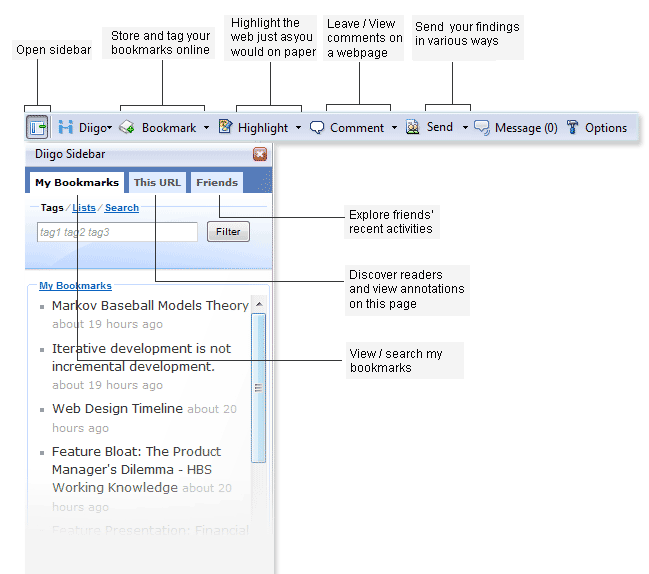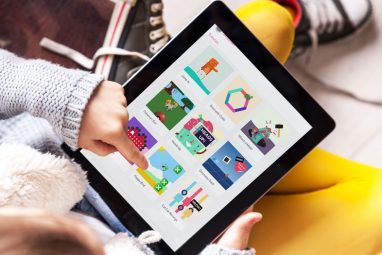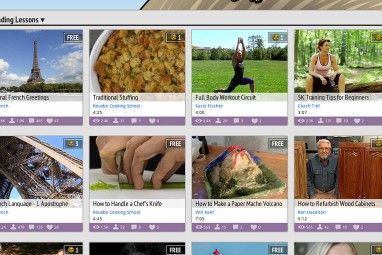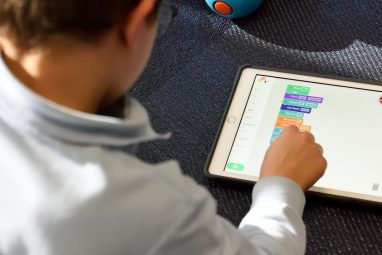如果您使用Ubuntu,则可能会遇到试图找到一种本地方法来注释PDF文件的麻烦,例如,您知道可以免费下载的任何PCPC.me PDF手册。除非您通过Wine运行某些Windows程序,等待Evince的注释功能或学习使用用户难以理解的PDFEdit,否则您将很不走运。到那时,您可以感谢有开发人员专注于制作基于Web的PDF工具。
有很多PDF工具,许多是文档查看站点,等等,它们可以在其上精美地显示PDF文件。您的浏览器,但是除了欣赏文档,这些浏览器中没有太多让您做更多的事情。
很少有基于Web的PDF工具实际上提供注释功能,例如您可以在Foxit中找到的功能。
无论出于什么原因需要快速注释PDF文件,请查看以下基于Web的PDF工具。
PDFEscape –非常适合高级注释和轻页操作
PDFEscape已在我们的网站上成为出色的PDF编辑器,并具有大多数用户欢迎的基本功能的表格填充器。您不需要帐户即可编辑PDF,并且可以从计算机或URL加载PDF。您可以涂白(隐藏PDF文件的某些部分),并插入链接,插入箭头,图像,便签,对勾标记,甚至还可以创建几种类型的字段(文本,复选框,列表框,等等。)
但这并不是功能终止的地方。 PDFEscape可帮助您删除,旋转和移动PDF文件中的页面,即使在台式机PDF阅读器中,通常也只能获得有限的支持。
您还可以使用密码对文档进行加密以及编辑PDF文件的详细信息,例如标题,作者等。您甚至可以在尝试功能(无需登录)时保存正在编辑的进度,除非您导航到其他地方并失去了会话。 PDFEscape将注释保存到PDF文件中,与Okular相对,后者是一个不错的PDF阅读器,但是没有将注释保存在PDF文件之上,这使得其他查看者无法访问注释。
Crocodoc –非常适合协作注释
Crocodoc是精致的查看器和注释器,Zoho是出色的查看器,也是Google Docs查看器,但Crocodoc还接受其他文件类型,并且还具有其他一些功能。 Crocodoc还使用HTML5和CSS3而不是Flash来显示文档,与原始文件相比,其质量损失最小。您甚至不需要创建帐户,因为登陆网站后就可以立即上传文件。文件转换后,您将获得一个具有缩放,文本(可用于填写表格),绘图,突出显示和注释工具的简单查看器。
是什么让它与其他PDF注释器脱颖而出?此列表是允许您使用缩短的链接甚至使用嵌入的代码共享标记的PDF文件!共享后,您可以选择让查看者在文档中添加注释。另一个独特的功能是,您可以与其他人协作,即使您位于远程位置,也可以一起查看和注释文件。然后,您可以在边栏中看到对文档所做的所有更改。 Crocodoc允许您下载原始文件以及带注释的版本,您可以在Sumatra,Evince或您最喜欢的PDF阅读器中查看带注释和所有内容的文件。
值得一提的是,有PDF注释器和但是在我的测试中,它似乎没有将注释保存到PDF文件中,因此当与桌面查看器一起使用时它们不可见。注释PDF文件?在评论中分享您的智慧!
图片来源:Alessandro Rei
标签: PDF PDF Editor